Windows의 워드에서 그림 크기를 조정하는 방법
문서의 이미지와 그림으로 작업할 때 항상 원본 크기가 필요한 것은 아닙니다. 일반적으로 이미지 크기를 조정하는 한 가지 이유는 크기를 낮추기 위해서입니다. 5MB 사진은 Word에서 전체 페이지를 차지합니다. 문서에 맞추고 읽기 흐름을 방해하지 않도록 크기를 조정해야합니다. 오늘 우리는 Word에서 그림 크기를 조정하는 방법 에 대해서 알아봅시다.hPDFelement를 사용하여 PDF파일에서 그림 크기를 조정할 수 있습니다.
워드 2016에서 그림 크기를 조정하는 방법
마이크로소프트® 워드를 사용하면 그림뿐만 아니라 텍스트 상자, WordArt 및 상자의 크기도 조정할 수 있습니다. 원하는 경우 사진을 잘라내어 원하지 않는 부분을 제거할 수도 있습니다. 그러나 오늘은 Word에서 그림 크기를 조정하는 방법에 대해 설명합니다.
워드에서 그림 크기를 조정하는 것은 매우 쉽습니다. 사진을 늘리거나 줄이거 나 단순히 크기를 변경하려면 다음 단계를 따르십시오.
- 크기를 조정할 그림, 개체, WordArt 또는 도형을 클릭합니다.
- 그림의 크기를 늘리거나 줄이려면 크기 조정 핸들을 중앙에서 멀리 또는 중앙으로 잡으십시오. 동시에 Ctrl 키를 누른 상태로 크기 조정 핸들을 끄는 동안 중앙을 같은 위치에 유지합니다.
- 비율을 유지하려면 Shift 키를 누른 상태에서 크기 조정 핸들을 멀리 또는 중앙으로 끕니다.
- 중심을 같은 위치에 유지하고 비율을 유지하려면 크기 조정 핸들을 끄는 동안 Ctrl과 Shift를 모두 누르고 있습니다.
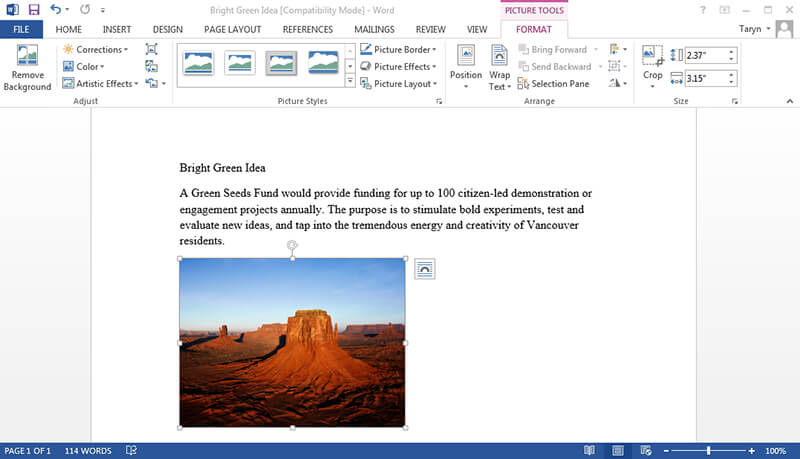
WordArt 개체의 크기를 조정하면 WordArt가 있는 상자의 크기만 조정된다는 점에 유의해야합니다. 실제 WordArt 텍스트는 Word의 다른 텍스트와 동일하게 작동합니다. WordArt에서 텍스트 크기를 조정해야하는 경우 텍스트를 선택하고 리본의 홈 탭에서 글꼴 크기를 변경합니다.
Word의 이미지 크기를 정확한 높이와 너비로 조정하려면 다음 단계를 수행하십시오.
- 크기를 조정할 그림을 클릭하십시오.
- "그림 도구"탭에서 "포맷"탭을 클릭합니다.
- 그림 크기를 조정하려면 그림 형식 탭을 입력 한 다음 높이 및 너비에 대해 원하는 치수를 입력합니다. 모양 또는 개체의 크기를 조정하는 경우 "모양 형식"으로 이동하여 "높이 및 너비"에 대한 측정 값을 입력합니다.
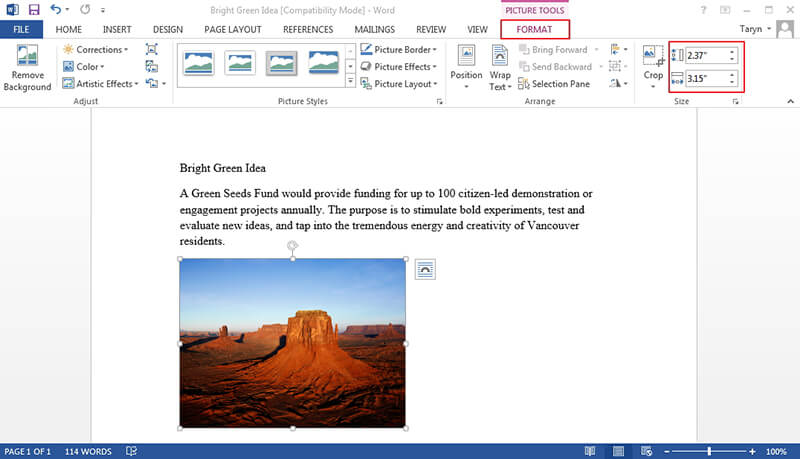
워드에서 그림 크기를 조정하는 또 다른 옵션은 백분율을 사용하는 것입니다. 백분율을 사용하여 정확한 비율로 크기를 조정하려면 다음 단계를 따르십시오.
- 크기를 조정할 사진을 클릭하십시오.
- 그림 형식 탭으로 이동 한 다음 "위치" > "더 많은 레이아웃 옵션"을 클릭합니다.
- "크기"탭을 클릭 한 다음 "배율"섹션에서 "화면 비율 잠금"확인란이 선택 취소되어 있는지 확인합니다. 이제 높이와 너비에 대한 백분율을 입력합니다.
- 백분율 작업이 끝나면 "확인"을 클릭하십시오.
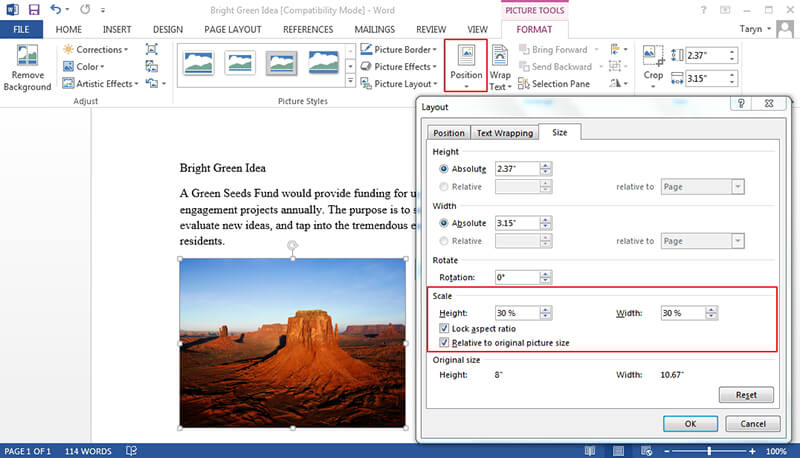
PDFelement 는 개인 요구 사항뿐만 아니라 비즈니스 요구 사항을위한 올인원 PDF 솔루션입니다. PDF 이미지의 크기를 조정하려면 PDFelement에서 PDF 파일을 연 다음 왼쪽 상단 모서리에있는 "편집"버튼을 클릭하고 이미지를 클릭하여 오른쪽에 더 많은 설정을 가져올 수 있습니다. 이미지의 모서리를 드래그하여 원하는대로 크기를 조정할 수도 있습니다. PDF 이미지 크기를 조정하는 방법에 대해서 알아봅시다.
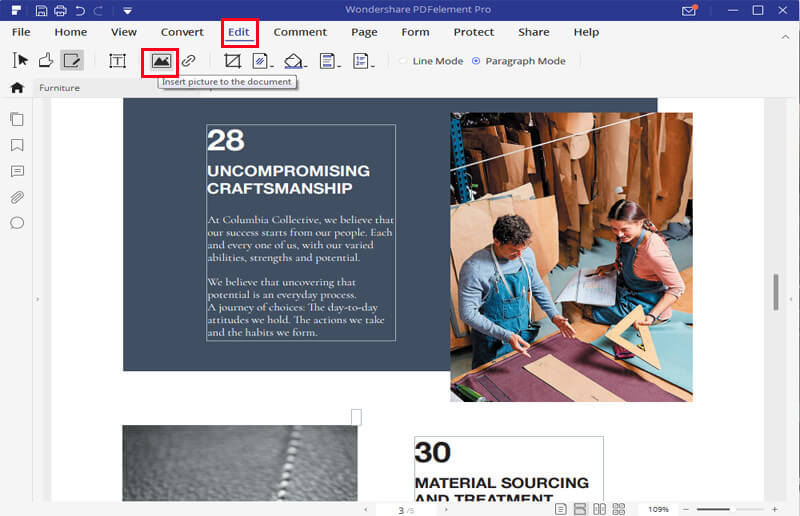
팁 : PDF 문서 VS 워드 문서
마이크로소프트® 워드는 그림 크기를 조정하는 데 사용할 수 있는 유일한 소프트웨어가 아닙니다. 오늘날 PDF는 가장 인기있는 데이터 파일로 워드를 인수했습니다. PDF는 소프트웨어에 관계없이 다른 플랫폼에서 사용할 수 있으므로 훨씬 더 다양합니다. 따라서 PDF 파일을 훨씬 더 쉽게 전송할 수 있습니다. 그로 인해 비즈니스 전문가들은 점점 더 Word 대신 PDF를 선택하고 있습니다.
이를 염두에두고 이제 Word에서 그림 크기를 조정하는 방법을 알았으므로 PDF에서 동일한 프로세스를 살펴 보겠습니다. 간단합니까? 아니면 더 복잡합니까? 무엇보다도 적절한 PDF 소프트웨어 도구가 필요합니다.
- PDF 문서를 처음부터 만들고 DOC, PPT, XLS, 이미지 등과 같은 기존 파일과 PDF를 변환합니다.
- 텍스트나 이미지 등 PDF 문서를 편집합니다. 편집 섹션에서 이미지 크기를 조정할 수 있습니다.
- OCR을 사용하여 스캔한 문서를 완전히 편집 및 검색 가능한 문서로 만듭니다.
- 텍스트 필드를 추가합니다.
- 자동화된 양식 채우기.
- 주석, 사용자 지정 스탬프, 메모 등과 같은 주석 도구
- PDF 문서에 디지털 서명합니다.
- 문서에서 특정 페이지를 추출하여 새 PDF 파일을 만듭니다.
- 문서를 병합 및 분할하거나 기존 PDF에 새 페이지를 삽입 및 교체합니다.
- PDF 문서를 전문적이고 머리글과 바닥글로 작성하십시오.
무료 체험하기 혹은 지금 바로 PDF엘리먼트 구매하기 !
무료 체험하기 혹은 지금 바로 PDF엘리먼트 구매하기
지금 바로 PDF엘리먼트 구매하기 !
지금 바로 PDF엘리먼트 구매하기 !
Audrey Goodwin
chief Editor